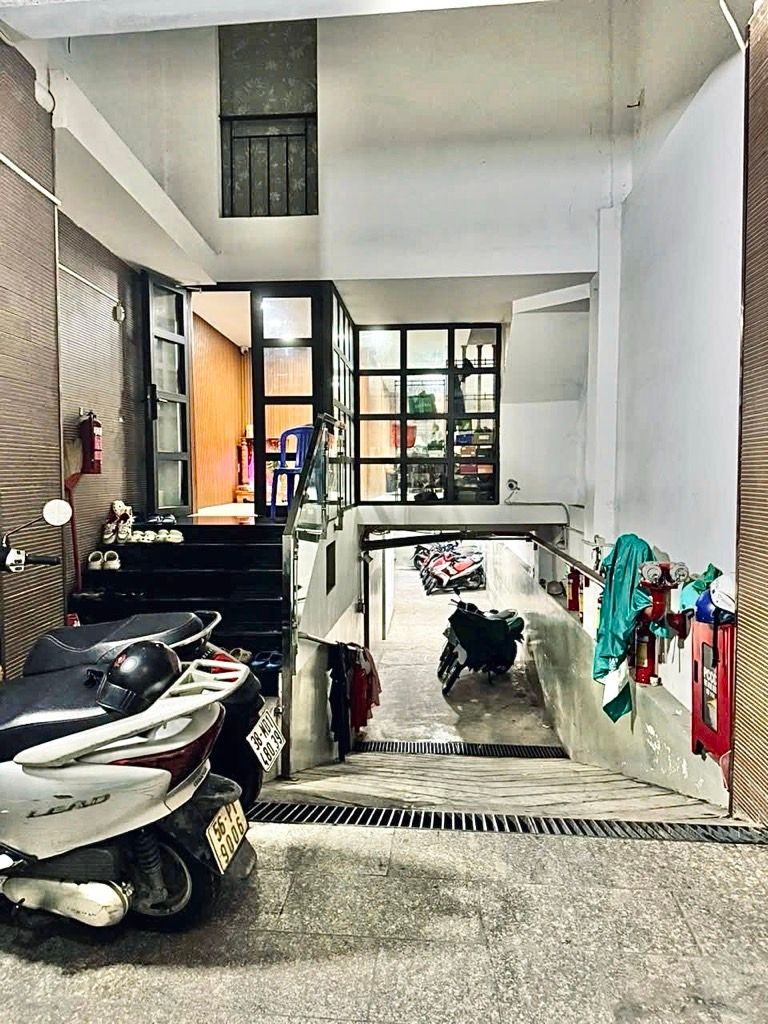Bạn muốn đăng tin hiệu quả và tiết kiệm hơn? Hãy lựa chọn gói tin combo với nhiều ưu đãi hấp dẫn. Dưới đây là hướng dẫn từng bước để bạn dễ dàng mua gói tin combo ngay trên nền tảng:
Đối với bản website (PC):
Bước 1: Truy cập mục “Mua tin”
Tại giao diện trang chủ, chọn “Mua tin” ở thanh menu bên trái hoặc nhấn nút “Mua Tin” phía trên góc phải màn hình.Tại đây bạn sẽ thấy:
– Tin lẻ: Tin thường, Tin VIP, Tin Premium
– Gói combo: Combo Trải nghiệm, Combo Tăng tốc, Combo Dẫn đầu
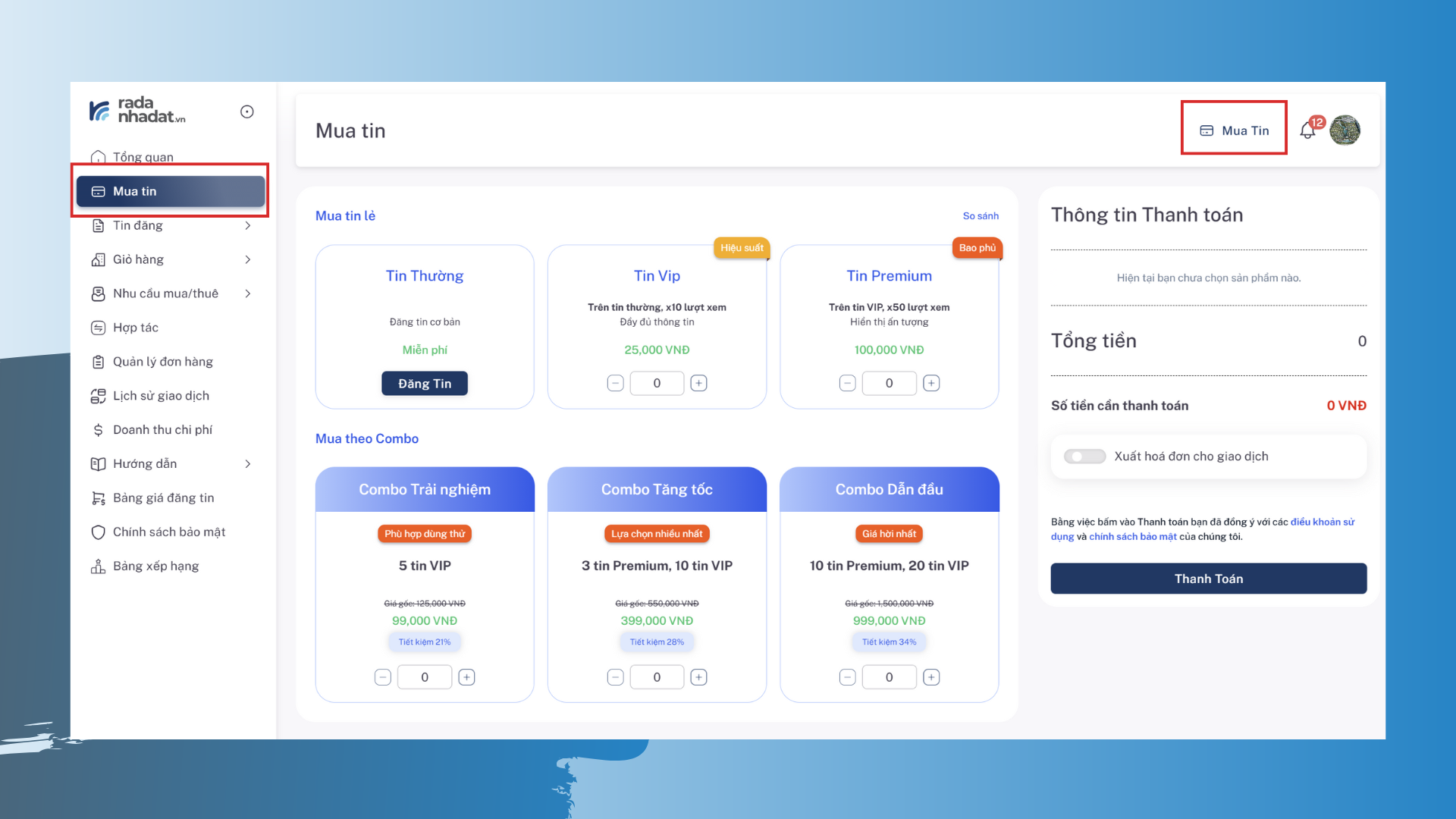
Bước 2: Chọn gói Combo bạn muốn mua
– Lướt xuống phần “Mua theo Combo”
– Nhấn nút “+ ” để chọn số lượng gói tin bạn muốn mua
Ví dụ: Chọn mua 1 Combo Trải nghiệm, 2 Combo Tăng tốc, 2 Combo Dẫn đầu
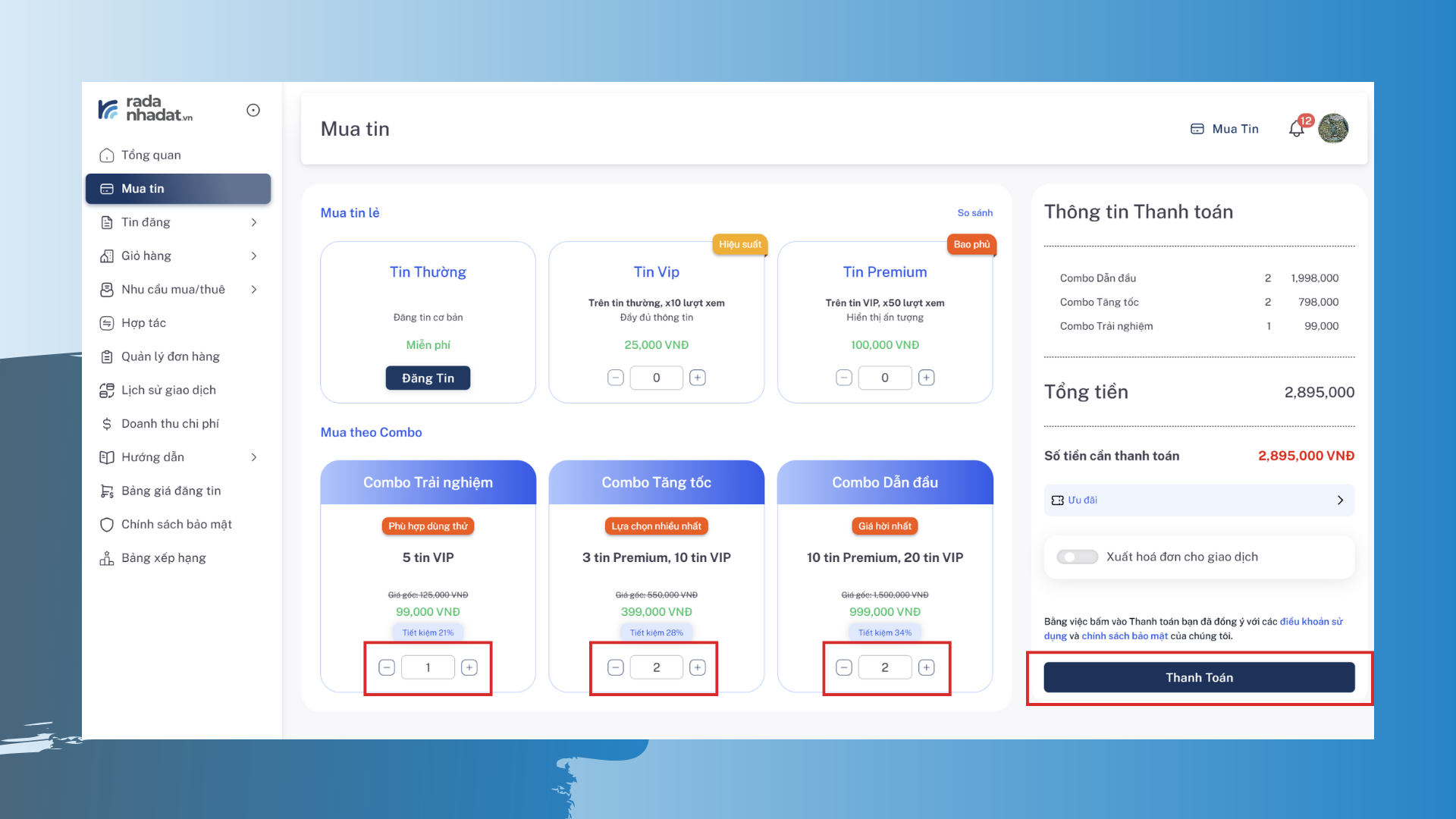
Lưu ý:
– Trước khi bấm “Thanh toán”, kiểm tra “Ưu đãi” để xem các mã giảm giá hiện có
– Hệ thống sẽ tự động hiển thị các ưu đãi áp dụng sẵn cho từng loại combo (nếu có)
– Chọn ưu đãi phù hợp hoặc nhập mã ưu đãi (nếu bạn có) và nhấn “Áp dụng” để xác nhận
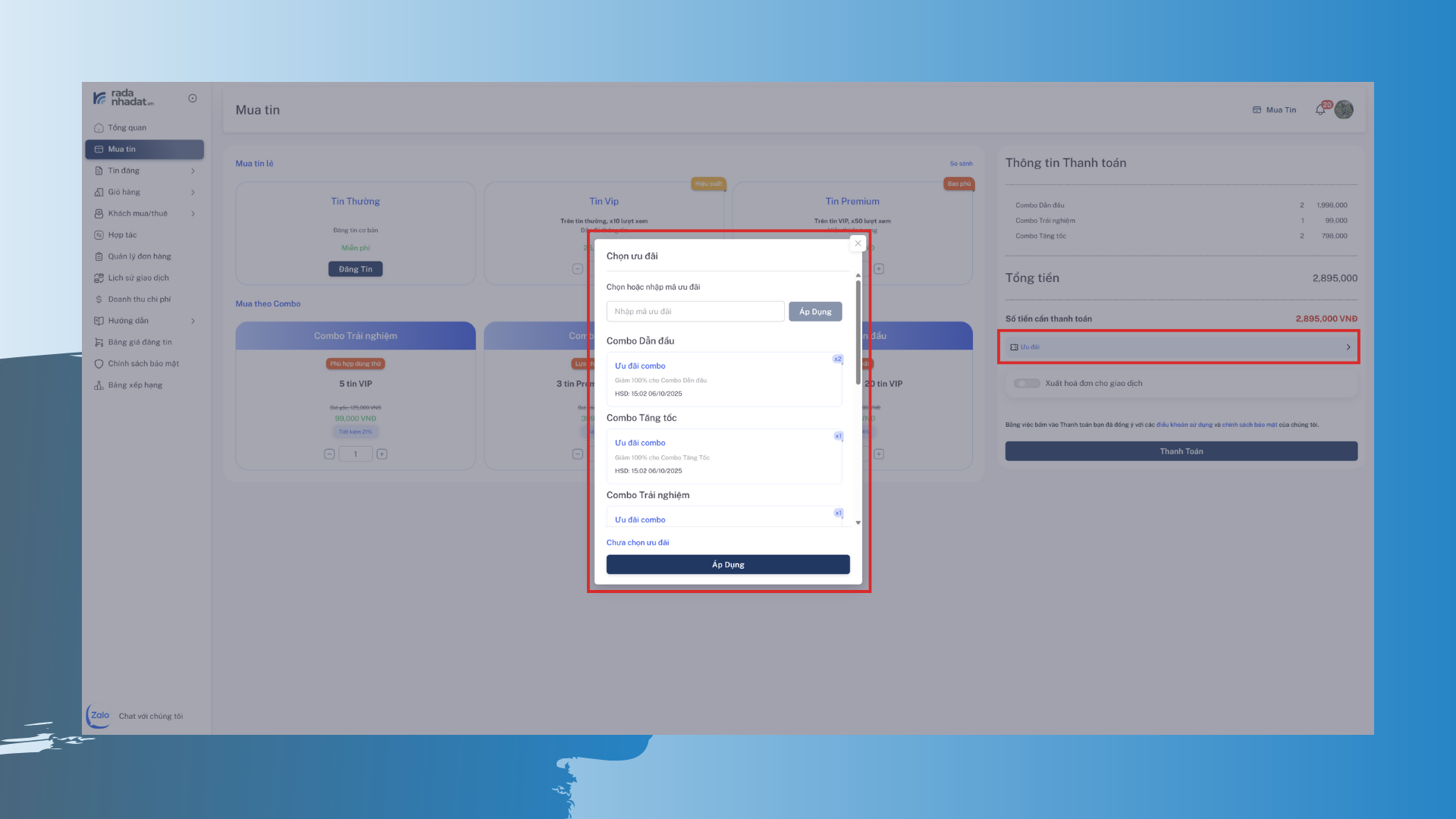
Sau khi chọn đủ số lượng gói và ưu đãi (nếu có), bấm nút “Thanh Toán”.
Bước 3: Thực hiện thanh toán
– Bạn sẽ được chuyển đến cổng thanh toán VNPT EPAY
– Chọn hình thức thanh toán: Thẻ ATM, Visa/Master, ví điện tử, chuyển khoản…
– Điền đầy đủ thông tin và xác nhận thanh toán
– Khi thanh toán thành công, màn hình sẽ hiển thị thông báo “Giao dịch thành công”
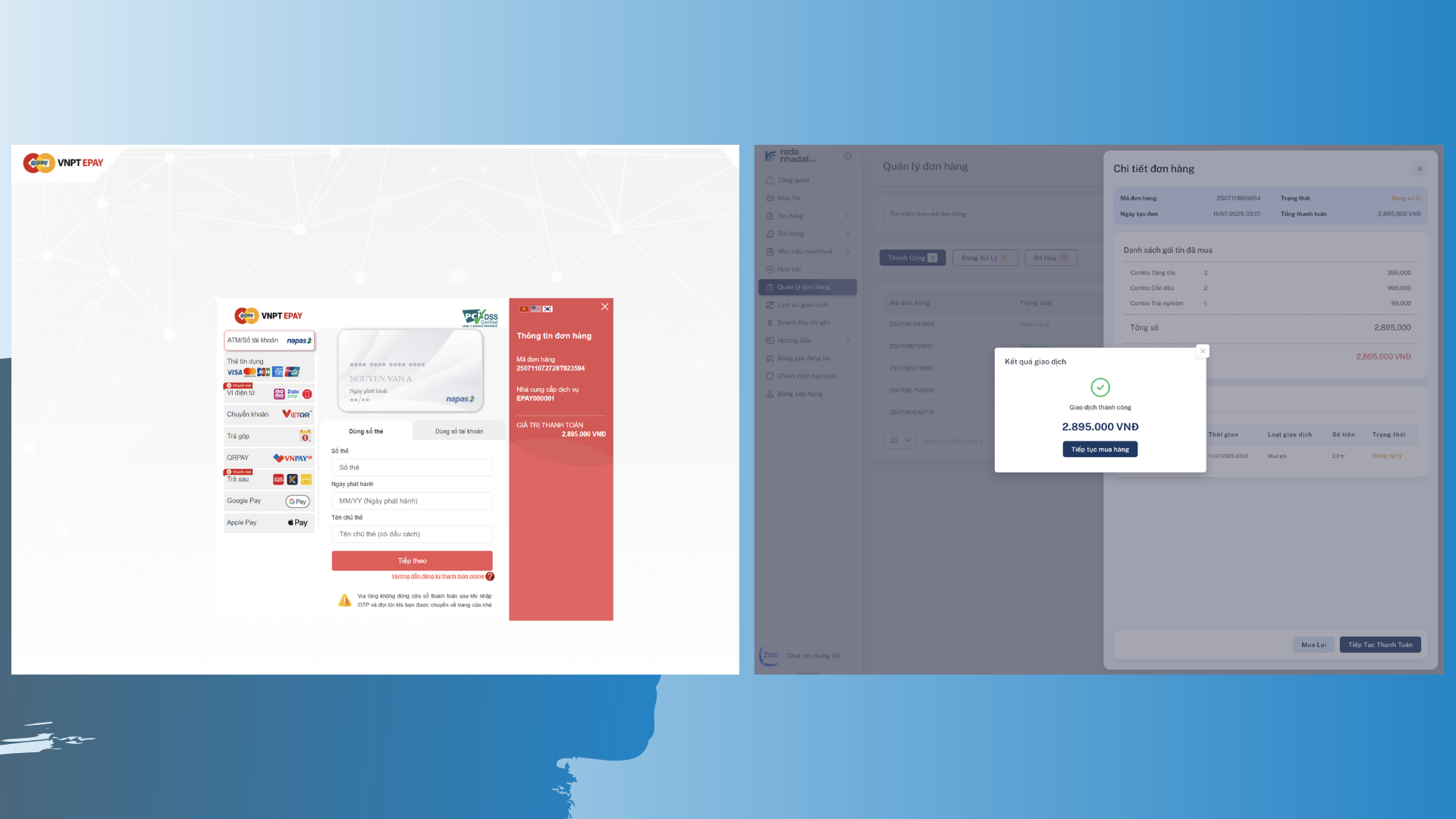
Bước 4: Kiểm tra đơn hàng
– Quay lại mục “Quản lý đơn hàng” → Chọn tab “Thành công”
– Nhấn vào mã đơn hàng để xem chi tiết gồm các combo đã mua và số tiền thanh toán
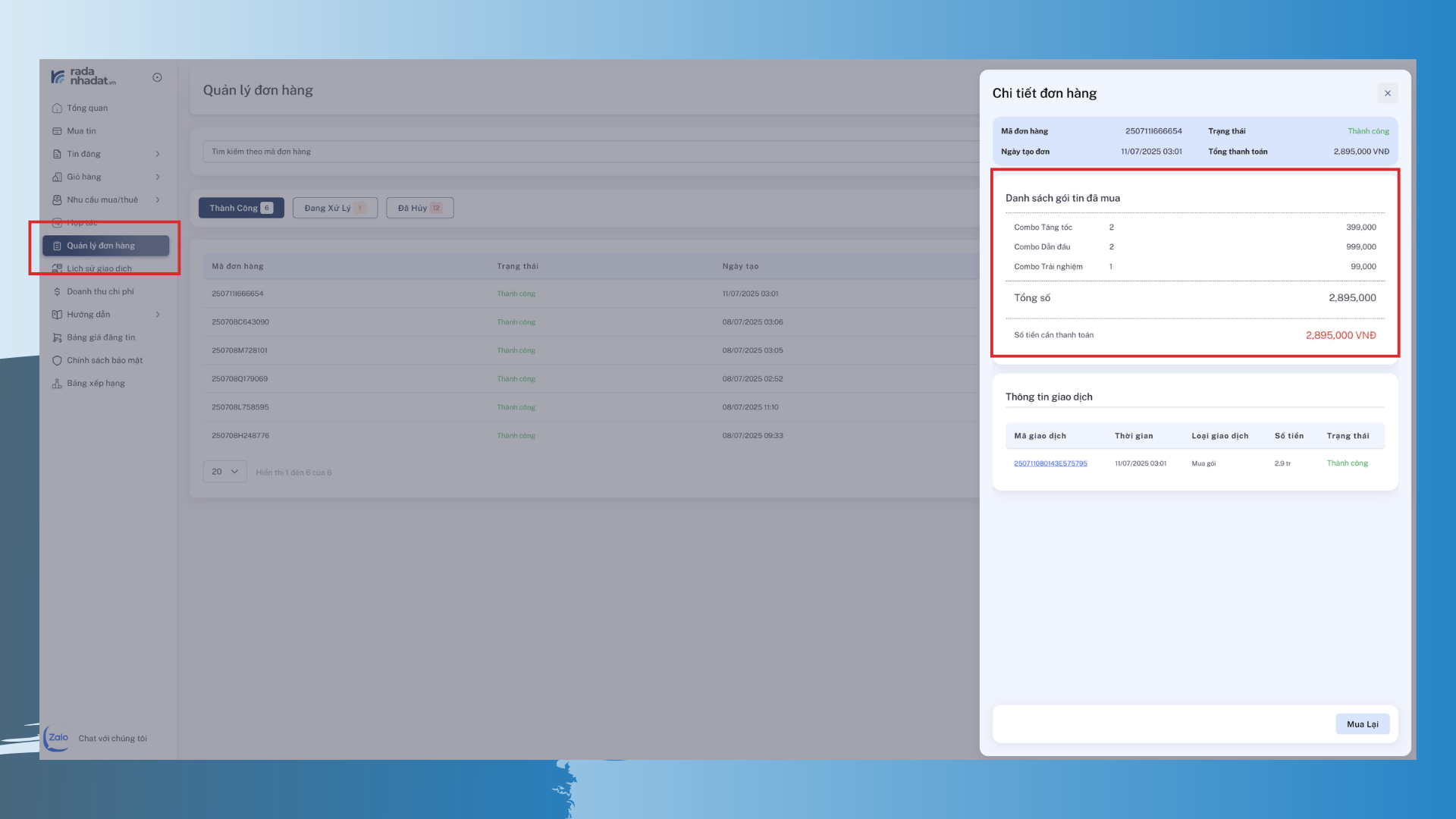
💡 Lưu ý:
– Bạn có thể xuất hóa đơn cho giao dịch nếu cần
– Hệ thống sẽ cập nhật ngay lập tức số lượng tin bạn có thể đăng trong phần Giỏ hàng
Bước 5: Kiểm tra số dư tin đăng
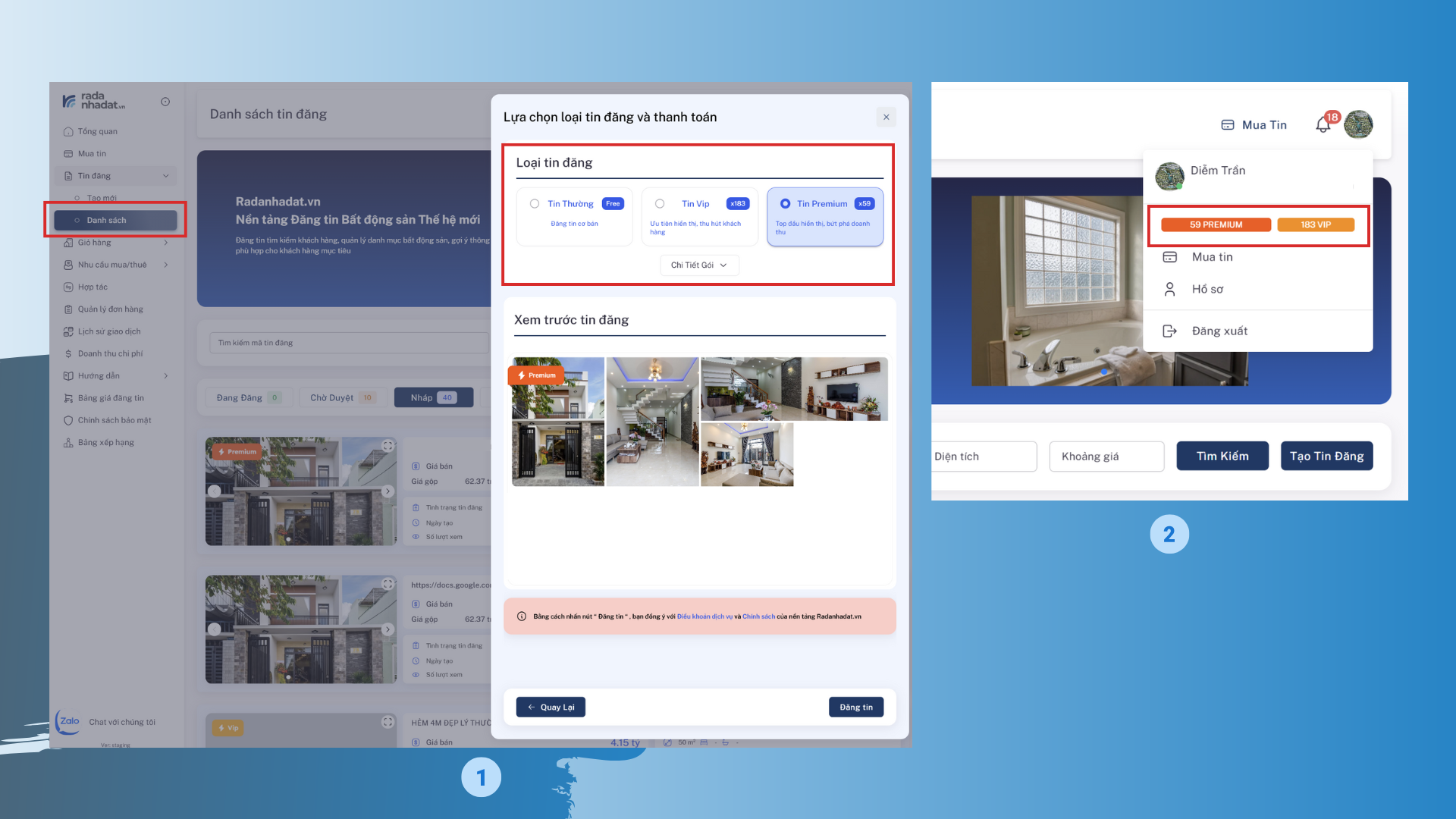
Cách 1: Chọn bất động sản muốn đăng và xem số dư trong bước chọn loại tin
Cách này rất tiện lợi khi bạn vừa muốn kiểm tra số lượng tin còn lại, vừa bắt đầu quá trình đăng tin ngay lập tức:
1. Truy cập mục “Danh sách tin đăng” → Chọn bất động sản bạn muốn đăng hoặc nhấn “Tạo mới”
2. Trong bước chọn loại tin đăng (Tin Thường / Tin VIP / Tin Premium), bạn sẽ thấy số dư hiện có hiển thị ngay bên cạnh mỗi loại
Cách 2: Xem trực tiếp tại tài khoản (góc phải màn hình)
Đây là cách nhanh nhất để theo dõi số dư tin mà không cần vào trình đăng tin:
1. Trên thanh menu đầu trang, nhấp vào ảnh đại diện (avatar) góc phải
2. Tại pop-up hiện ra, bạn sẽ thấy: Số lượng Tin VIP & Số lượng Tin Premium thực tế
————————————————————————————————————————————–
Đối với bản điện thoại:
Bước 1: Có 3 cách để truy cập vào mục “Mua tin”
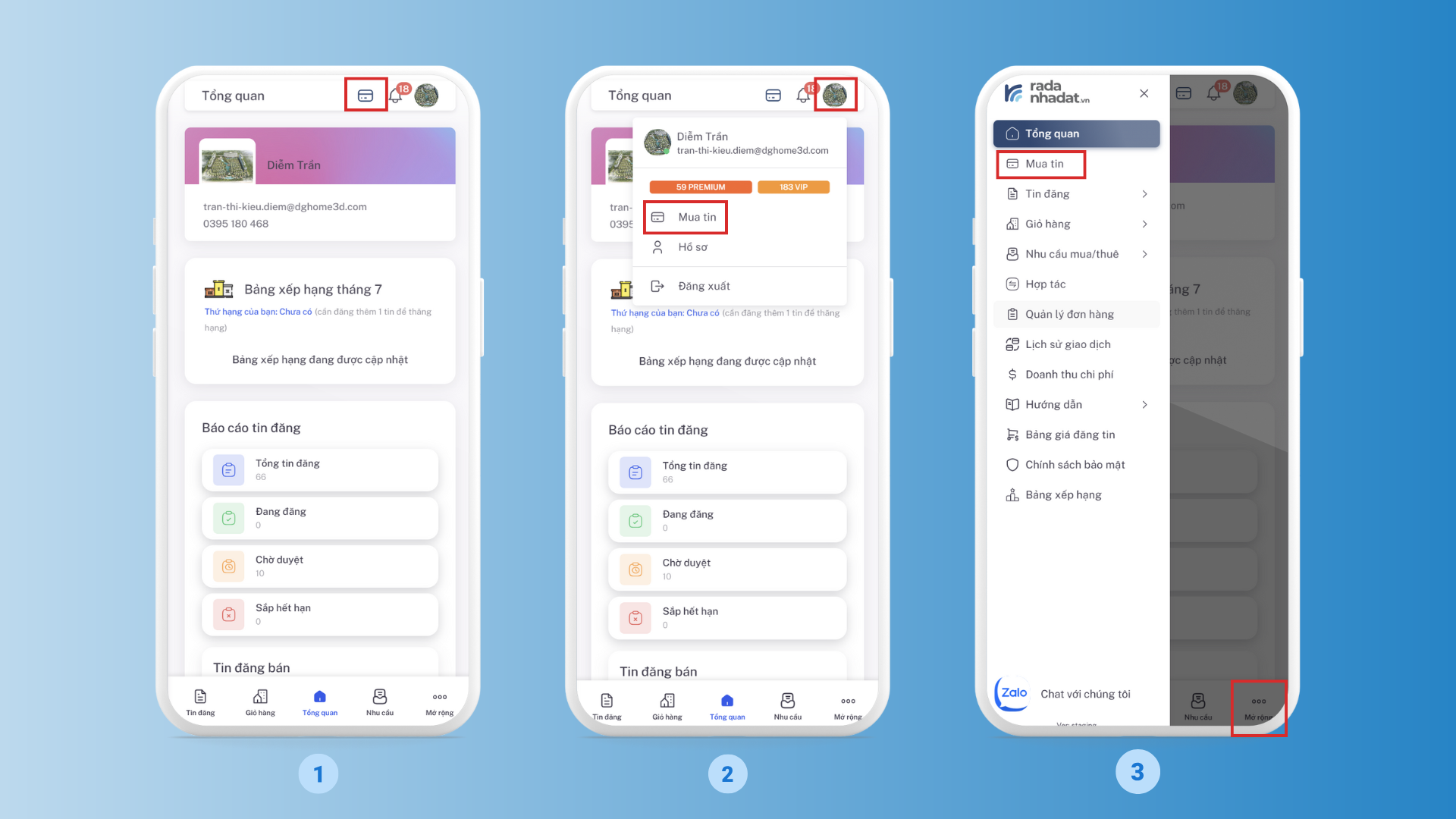
Cách 1: Từ màn hình Tổng quan (Dashboard)
Tại giao diện chính của tab Tổng quan, bấm vào icon giỏ hàng ở góc phải phía trên màn hình.
App sẽ đưa bạn đến thẳng trang “Mua tin”.
Cách 2: Từ ảnh đại diện cá nhân (Avatar)
Nhấn vào ảnh đại diện ở góc trên cùng bên phải.
Tại menu xổ xuống, chọn mục “Mua tin” nằm ngay dưới phần hiển thị số dư (Premium, VIP).
Cách 3: Từ menu “Khác”
Nhấn vào biểu tượng 3 dấu chấm ở thanh điều hướng dưới cùng bên phải.
Trong menu hiện ra, chọn “Mua tin” ở vị trí đầu tiên.
Bước 2: Chọn gói combo và thanh toán
Sau khi vào mục “Mua tin”, bạn thực hiện các bước sau để hoàn tất giao dịch:
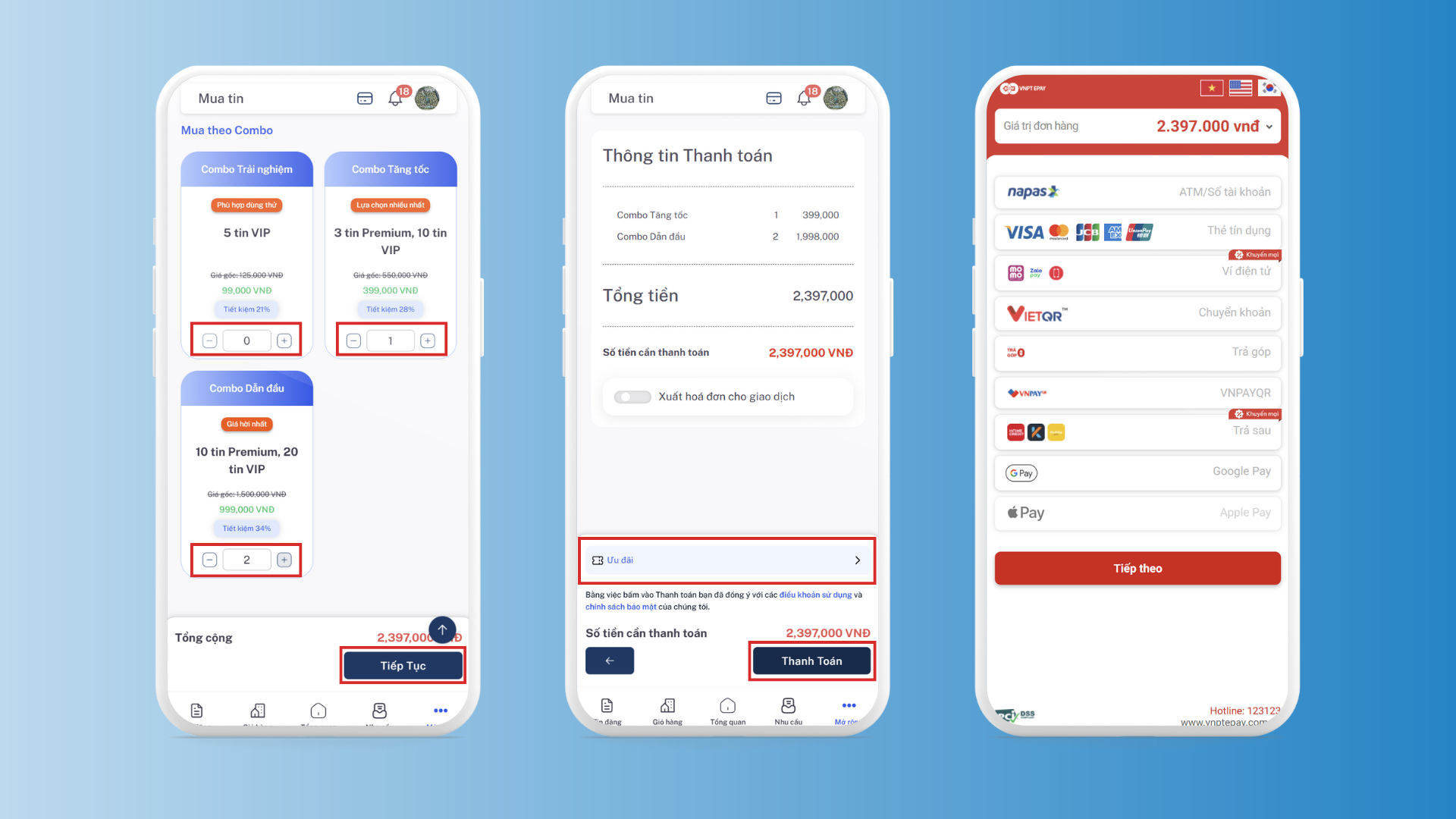
1. Chọn số lượng combo muốn mua bằng nút cộng trừ. Các combo có sẵn gồm:
– Combo Trải nghiệm: 5 tin VIP
– Combo Tăng tốc: 3 tin Premium, 10 tin VIP
– Combo Dẫn đầu: 10 tin Premium, 20 tin VIP
2. Hệ thống sẽ tự tính tổng tiền bên dưới. Sau khi chọn xong, bấm “Tiếp tục”.
3. Kiểm tra ưu đãi:
– Bấm vào mục “Ưu đãi” để xem các mã giảm giá có thể áp dụng
– Hệ thống sẽ tự động gợi ý ưu đãi tương ứng với từng combo (nếu có)
– Bạn cũng có thể nhập mã ưu đãi thủ công nếu có, rồi bấm “Áp dụng”
4. Kiểm tra đơn hàng: Xem lại thông tin combo đã chọn và tổng số tiền cần thanh toán. Nếu cần hóa đơn, bật tùy chọn “Xuất hóa đơn cho giao dịch”. Nhấn “Thanh toán”.
5. Chọn phương thức thanh toán phù hợp như chuyển khoản VietQR, thẻ ATM, thẻ tín dụng, ví điện tử hoặc trả góp. Sau đó bấm “Tiếp theo” để hoàn tất giao dịch.
Bước 3: Xem lại đơn hàng sau khi thanh toán
Sau khi thanh toán thành công, hệ thống sẽ hiển thị kết quả giao dịch và lưu lại thông tin đơn hàng.
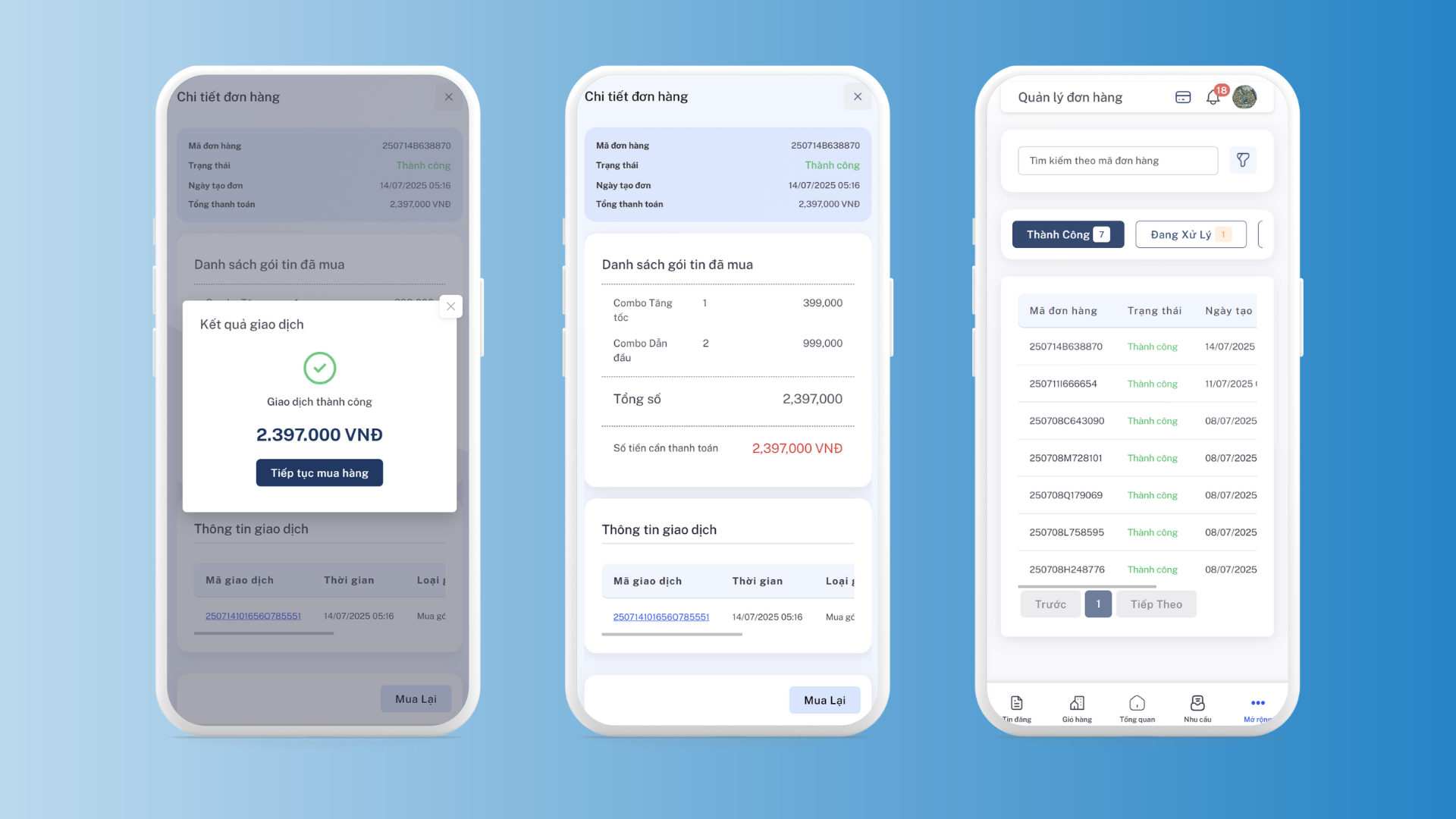
1. Xác nhận thanh toán thành công: Màn hình sẽ hiện thông báo “Giao dịch thành công” cùng số tiền bạn đã thanh toán. Nhấn “Tiếp tục mua hàng” nếu muốn tiếp tục mua thêm gói tin.
2. Xem chi tiết đơn hàng:
– Mã đơn hàng
– Trạng thái
– Thời gian thanh toán
– Danh sách combo đã mua
3. Quản lý toàn bộ đơn hàng đã mua
– Nhấn thoát giao diện đơn hàng để xem các đơn hàng đã thanh toán thành công
– Tìm kiếm theo mã đơn hàng
– Theo dõi tình trạng xử lý nếu có đơn chờ xác nhận
Bước 4: Kiểm tra số dư tin sau khi thanh toán
Sau khi thanh toán thành công, bạn có thể kiểm tra số dư tin đăng còn lại bằng 2 cách:
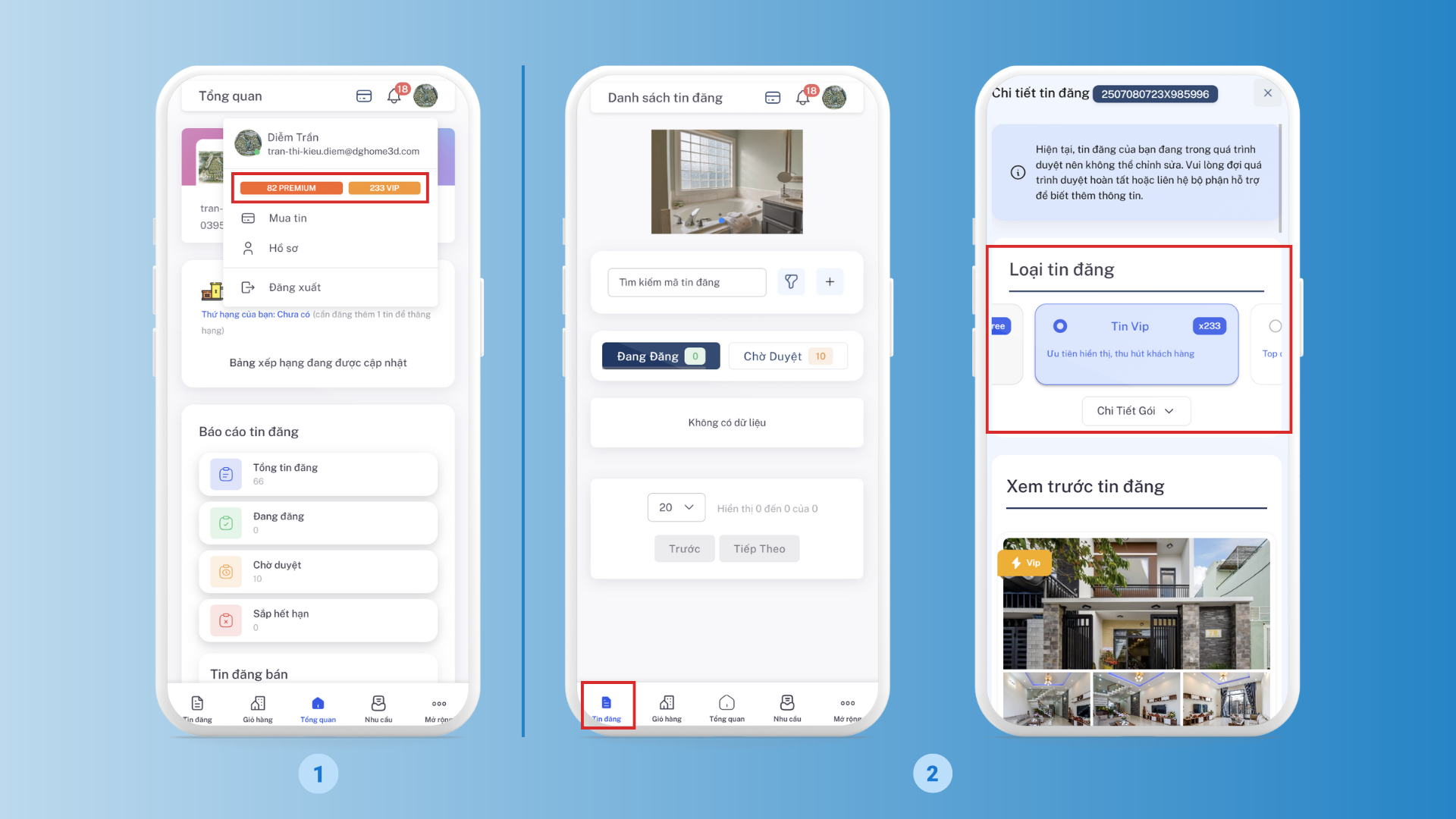
Cách 1: Xem nhanh tại tài khoản chính
– Tại màn hình chính, nhấn vào ảnh đại diện góc phải
– Hệ thống sẽ hiển thị số lượng tin VIP và tin Premium hiện có ngay bên dưới tên tài khoản
Cách 2: Kiểm tra khi chọn loại tin để đăng
– Vào mục “Tin đăng” từ thanh menu dưới cùng
– Chọn tin muốn đăng hoặc tạo mới tin. Trong phần Loại tin đăng, hệ thống sẽ hiển thị số dư từng loại tin bạn có.
Lưu ý: Bạn nên theo dõi số dư thường xuyên để chủ động mua thêm khi gần hết, tránh gián đoạn trong việc đăng tin và tiếp cận khách hàng.
Chúc bạn đăng tin hiệu quả và tiếp cận được nhiều khách hàng hơn trên Radanhadat.vn.



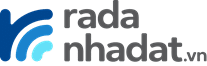 Kênh kiến thức bất động sản, cẩm nang mua bán nhà đất thông thái
Kênh kiến thức bất động sản, cẩm nang mua bán nhà đất thông thái